LetsVPN安装提示签名异常?快速解决方法全攻略
当您满怀期待地下载LetsVPN,准备享受安全稳定的网络连接服务时,却遭遇“签名异常”的提示,这种突如其来的中断无疑令人沮丧,签名异常不仅阻止了应用的正常安装,还可能引发对软件安全性的担忧,本文将从多个角度全面解析LetsVPN签名异常问题的成因和解决方案,帮助您快速恢复VPN连接。
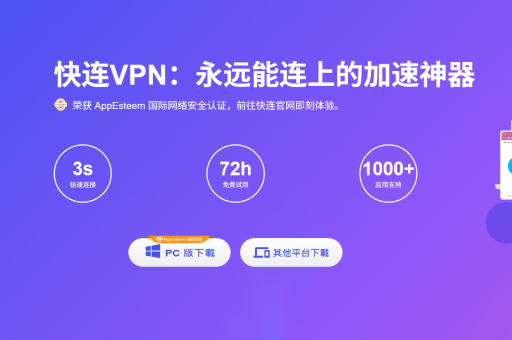
目录导读
-
理解签名异常的含义与原因
- 什么是数字签名?
- 签名异常的常见原因
- 潜在风险分析
-
基础排查与解决方案
- 检查网络连接与重新下载
- 验证文件完整性与来源
- 关闭安全软件临时测试
-
系统级解决方案
- Windows系统设置调整
- macOS系统权限配置
- 移动设备特殊处理
-
进阶排查技巧
- 手动验证数字签名
- 系统时间与日期检查
- 证书管理器操作
-
常见问题解答
- 签名异常是否意味着软件有病毒?
- 为什么只有我的电脑出现此问题?
- 企业网络环境下如何解决?
-
预防措施与最佳实践
- 确保下载源的安全性
- 定期更新系统与软件
- 建立安全的下载习惯
理解签名异常的含义与原因
什么是数字签名?
数字签名是软件开发者用来证明其软件真实性和完整性的电子“印章”,当您从LetsVPN官网下载软件时,该软件应带有有效的数字签名,表明它确实来自官方开发者,且在传输过程中未被篡改,数字签名通过公钥基础设施(PKI)技术实现,确保软件从开发到用户手中的全过程安全可控。
签名异常的常见原因
签名异常提示通常出现在以下几种情况:
-
文件下载不完整或损坏:网络连接不稳定可能导致下载过程中断,造成文件部分缺失,从而破坏数字签名的完整性。
-
安全软件干扰:过度防护的杀毒软件或防火墙可能错误地将LetsVPN安装程序标记为可疑文件,干扰签名验证过程。
-
系统设置限制:某些系统策略(尤其是Windows组策略)可能限制安装未经验证的应用程序,导致签名检查失败。
-
证书问题:系统缺少必要的根证书,或LetsVPN的代码签名证书已过期、被吊销,都会引发签名异常。
-
系统时间不正确:数字证书具有严格的有效期,如果设备系统日期和时间设置错误,可能导致证书验证失败。
潜在风险分析
遇到签名异常提示时,用户首先应考虑安全性问题,虽然多数情况下这只是技术性故障,但也确实存在恶意软件冒充正版应用的风险,在解决问题前,请务必确认您是从LetsVPN下载页面获取的安装程序,而非第三方不可信来源。
基础排查与解决方案
检查网络连接与重新下载
不稳定的网络连接是导致文件下载不完整的主要原因,如果您遇到签名异常,首先尝试以下步骤:
- 完全删除当前已下载的LetsVPN安装程序
- 暂时断开VPN连接(如果正在使用)
- 确保连接到稳定可靠的网络
- 重新访问官方LetsVPN官网下载最新版本的安装程序
- 建议选择直接下载而非使用下载管理器,后者有时会引入问题
下载完成后,不要立即运行安装程序,先检查文件大小是否与官网上公布的大小一致,如果文件大小明显偏小,极有可能是下载不完整。
验证文件完整性与来源
确认下载来源是解决签名异常的关键一步,LetsVPN官方通常会提供文件的哈希校验值(如SHA-256),供用户验证下载文件的完整性:
- 访问LetsVPN官方网站,查找安装程序的校验值
- 计算已下载文件的哈希值:
- Windows:在命令提示符中输入
certutil -hashfile 文件路径 SHA256 - macOS:在终端中输入
shasum -a 256 文件路径
- Windows:在命令提示符中输入
- 对比两个哈希值,如果一致,说明文件下载完整
若哈希值不匹配,说明文件在下载过程中已损坏,需要重新下载,如果多次下载仍出现哈希值不匹配,可能是网络服务商或中间网络节点的问题,尝试更换网络环境(如切换至移动网络)后再次下载。
关闭安全软件临时测试
安全软件有时会过度敏感,干扰合法软件的安装过程,为确认是否是安全软件导致的问题,可以:
- 暂时禁用杀毒软件实时保护
- 暂停防火墙功能
- 尝试重新安装LetsVPN
如果此时安装成功,说明问题确实与安全软件相关,您可以将LetsVPN添加到安全软件的信任列表(白名单)中,然后重新启用安全防护功能,测试完成后务必重新启用安全软件,确保系统持续受到保护。
系统级解决方案
Windows系统设置调整
在Windows系统中,签名异常问题通常可以通过调整以下设置解决:
调整用户账户控制(UAC)设置:
- 在搜索栏输入“UAC”并选择“更改用户账户控制设置”
- 将滑块适当调低(但不建议直接调至最低)
- 确认更改并重启计算机
- 尝试重新安装LetsVPN
禁用驱动程序强制签名(仅Windows 10/11):
- 打开“设置”>“更新和安全”>“恢复”
- 在“高级启动”下点击“立即重新启动”
- 系统重启后,选择“疑难解答”>“高级选项”>“启动设置”>“重启”
- 重启后按7或F7选择“禁用驱动程序强制签名”
- 系统启动后尝试安装LetsVPN
注意:此方法会降低系统安全级别,仅在必要时使用,安装完成后建议恢复默认设置。
macOS系统权限配置
对于Mac用户,签名异常可能表现为“无法验证开发者”警告,解决方法如下:
调整安全性与隐私设置:
- 前往“系统偏好设置”>“安全性与隐私”
- 点击“通用”选项卡
- 如果看到阻止LetsVPN安装的消息,点击“仍要打开”
- 输入管理员密码确认操作
如果上述选项未出现,可以尝试:
使用右键打开方法:
- 在Finder中找到LetsVPN安装程序
- 按住Control键同时单击应用程序图标
- 从菜单中选择“打开”
- 在出现的对话框中点击“打开”
终端命令绕过(谨慎使用): 如果以上方法均无效,可以尝试在终端中输入以下命令:
sudo spctl --master-disable此命令会禁用Gatekeeper安全功能,安装完成后建议使用 sudo spctl --master-enable 重新启用。
移动设备特殊处理
在Android设备上安装LetsVPN时遇到签名异常,通常是因为安装了来自未知来源的应用程序:
- 前往“设置”>“安全”>“特殊应用权限”>“安装未知应用”
- 选择您使用的浏览器(如Chrome)
- 允许“允许来自此来源的应用”
对于iOS设备,由于系统限制,只能通过App Store安装VPN应用,如果您在企业环境中使用,可能需要信任企业开发者证书:
- 前往“设置”>“通用”>“设备管理”或“描述文件与设备管理”
- 选择相应的开发者应用配置文件
- 点击“信任[开发者名称]”
进阶排查技巧
手动验证数字签名
对于技术熟悉的用户,可以手动验证LetsVPN安装程序的数字签名:
Windows系统:
- 右键单击安装程序,选择“属性”
- 切换到“数字签名”选项卡
- 在签名列表中选择签名,点击“详细信息”
- 查看签名状态是否为“此数字签名正常”
如果签名状态异常,会显示具体问题,如“证书已过期”或“证书不可信”。
证书验证:
- 在数字签名详细信息窗口中点击“查看证书”
- 确保证书在有效期内
- 检查证书颁发给是否正确(应包含LetsVPN相关信息)
- 确认证书颁发者是否为可信的证书颁发机构
系统时间与日期检查
错误的系统时间会导致数字证书验证失败,因为证书有效期检查依赖于系统时钟:
- Windows:右键单击任务栏时间>“调整日期/时间”>确保“自动设置时间”和“自动设置时区”开启
- macOS:打开“系统偏好设置”>“日期与时间”>解锁并勾选“自动设置日期与时间”
- 如果系统时间严重偏差,即使开启了自动设置也可能需要手动校正,或更换CMOS电池(针对老旧台式机)
证书管理器操作
如果问题与系统证书存储相关,可以通过证书管理器进行调整:
- 按Win+R,输入“certmgr.msc”打开证书管理器
- 展开“受信任的根证书颁发机构”>“证书”
- 查看是否存在主要证书颁发机构(如DigiCert、Sectigo等)的证书
- 如果不确定,可以尝试重置证书缓存:
- 按Win+R,输入“cmd”打开命令提示符
- 依次执行以下命令:
certutil -setreg chain\ChainCacheResyncFiletime @now net stop cryptsvc net start cryptsvc
常见问题解答
问:签名异常是否意味着软件有病毒?
答:不一定,虽然恶意软件确实可能引发签名异常,但更多情况下这是由技术问题导致的,如果您从LetsVPN下载页面获取安装程序,出现签名异常很可能是由于下载不完整、系统设置限制或证书验证问题,建议通过官方渠道重新下载,并验证文件哈希值。
问:为什么只有我的电脑出现此问题,而其他人的正常?
答:这通常与个人电脑的特定配置有关,可能的原因包括:独特的系统策略设置、特定的安全软件组合、受损的系统证书存储、或个性化的用户账户控制设置,按照本文提供的步骤系统排查,很可能找到并解决根本原因。
问:企业网络环境下如何解决LetsVPN签名异常?
答:企业环境通常有更严格的安全策略,可能导致签名验证问题,首先联系IT部门,确认是否允许安装VPN软件,如果获得许可,请IT管理员将LetsVPN的证书添加到企业信任列表,或临时调整组策略以允许安装,注意,始终遵循企业的安全政策和使用规范。
预防措施与最佳实践
确保下载源的安全性
预防签名异常最有效的方法是始终从官方来源获取软件:
- 直接访问LetsVPN官网下载安装程序,避免使用第三方下载站
- 注意检查网站URL是否正确,防止网络钓鱼
- 收藏官方网址,避免通过搜索引擎结果误入假冒网站
定期更新系统与软件
保持操作系统和关键软件更新至最新版本:
- 启用系统自动更新功能
- 定期检查并安装安全补丁
- 确保证书存储为最新状态
- 使用最新版本的LetsVPN,老版本可能使用已过期的证书
建立安全的下载习惯
培养良好的计算机使用习惯,从根本上减少问题发生:
- 下载完成后验证文件哈希值(如果官方提供)
- 在稳定的网络环境下进行大文件下载
- 定期扫描系统,确保没有恶意软件干扰正常操作
- 对系统设置进行更改时记录原始状态,便于必要时恢复
通过以上全面的解决方案,绝大多数LetsVPN签名异常问题都能得到有效解决,遵循这些步骤不仅能恢复VPN连接,还能加深对数字安全的理解,为今后的软件安装和使用积累宝贵经验。






